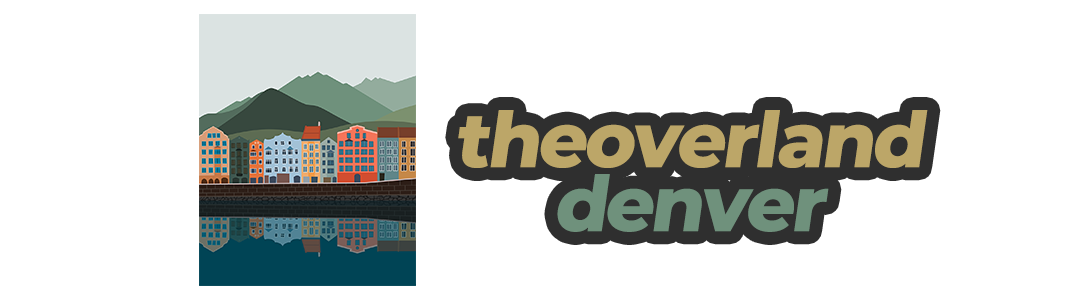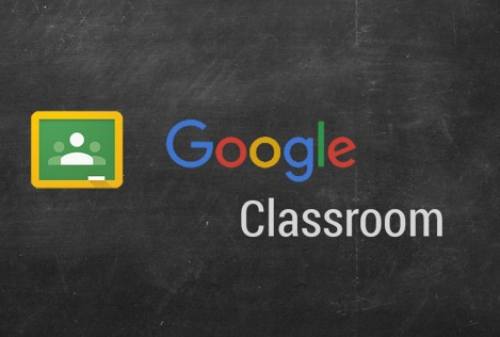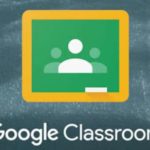Aplikasi google classroom untuk siswa belajar di rumah sangat mendukung kegiatan sekolah. Tapi bagaimana cara menjawab pertanyaannya?
Informasi selengkapnya, dapat dibaca dalam artikel Finansialku di bawah ini!
Rubrik Finansialku
Cara Jawab Pertanyaan di Google Classroom Untuk Siswa
Aktifitas belajar-mengajar sekolah di masa pandemi ini berubah metode menjadi daring. Google Classroom jadi salah satu platform belajar daring atau online yang bisa diakses sepanjang masa pandemi virus corona.
Seperti diketahui kegiatan tatap muka bagi daerah zona kuning, oranye, dan merah belum bisa digelar. Platform Google Classroom ini terbilang tak terlalu sulit untuk diakses dan digunakan.
Meski begitu kendala bisa saja muncul terutama bagi yang tak terbiasa. Apabila Kamu seorang murid atau siswa, kegiatan yang akan paling sering dilakukan adalah menjawab tugas yang diberikan pengajar.
[Baca Juga: Mau Belajar Ke Luar Negeri Gratis? Pakai 5 Cara Cerdas Ini!]
Pengajar dapat memposting dua jenis pertanyaan di Google Classroom, yaitu pertanyaan dengan jawaban singkat atau pilihan ganda.
Nah, seperti pada umumnya untuk pertanyaan jawaban singkat, Kamu harus memasukkan jawaban. Sementara untuk pertanyaan pilihan ganda, Kamu perlu memilih satu opsi untuk jawabannya.
Perlu diperhatikan sebelum menjawab pertanyaan di platform Google Classroom, para murid sebaiknya memeriksa lebih dulu apakah ada petunjuk atau lampiran.
Pertanyaan tersebut dapat disertai lampiran, seperti item Google Drive, link, atau video YouTube.
Di sini Kamu bisa mengetahui beberapa panduan menjawab pertanyaan di Google Classroom, melansir dari Detikcom;
Akses Lewat Laptop atau PC
# Menjawab Pertanyaan Jawaban Singkat di Google Classroom
- Buka classroom.google.com.
- Klik ‘kelas’ lalu ‘Tugas Kelas’.
- Untuk membaca pertanyaan dan meninjau setiap petunjuk atau lampiran, klik ‘pertanyaan’.
- Pada ‘Jawaban Anda’, masukkan jawaban yang telah kamu siapkan lalu klik ‘Serahkan’. Jika diminta untuk mengonfirmasi, klik ‘Serahkan’. Catatan: Kamu tidak dapat mengklik ‘Serahkan’ sebelum memasukkan jawaban.
- (Opsional) Untuk menambahkan komentar kelas, klik ‘Tambahkan komentar kelas’. Masukkan komentar kemudian klik ‘Posting’.
- (Opsional) Untuk mengirimkan komentar pribadi atau pertanyaan ke pengajar, klik ‘pertanyaan’ lalu ‘tambahkan komentar pribadi’. Masukkan komentar kamu lalu klik ‘Posting’.
#Menjawab Pertanyaan Pilihan Ganda di Google Classroom
- Buka classroom.google.com.
- Klik ‘kelas’ lalu ‘Tugas Kelas’.
- Untuk membaca pertanyaan dan meninjau setiap petunjuk atau lampiran, klik ‘pertanyaan’.
- Pilih jawaban yang kamu rasa paling benar lalu klik ‘Serahkan’. Untuk mengonfirmasi, klik ‘Serahkan’. Catatan: Kamu tidak dapat mengklik ‘Serahkan’ sebelum memasukkan jawaban.
- (Opsional) Untuk menambahkan komentar kelas, klik ‘Tambahkan komentar kelas’. Masukkan komentar kemudian klik ‘Posting’.
- (Opsional) Untuk mengirimkan komentar pribadi atau pertanyaan ke pengajar, klik ‘pertanyaan’ lalu ‘tambahkan komentar pribadi’. Masukkan komentar kamu lalu klik ‘Posting’.
Akses Lewat Android atau iPhone
#1 Menjawab Pertanyaan Jawaban Singkat
- Tap Classroom
- Tap ‘kelas’ lalu ‘Tugas Kelas’.
- Tap ‘pertanyaan’
- Baca pertanyaan, lalu tinjau setiap petunjuk atau lampiran.
- Masukkan ‘jawaban’ kamu lalu ketuk ‘Serahkan’. Jika diminta untuk mengonfirmasi, tap ‘Kirim’. Catatan: Kamu tidak dapat mengetuk ‘Serahkan’ sebelum memasukkan jawaban.
- (Opsional) Untuk menambahkan komentar kelas, tap ‘Tambahkan komentar kelas’. Masukkan komentar lalu tap ‘Posting’
- (Opsional) Untuk mengirimkan komentar atau pertanyaan pribadi ke pengajar, tap ‘pertanyaan’ lalu ‘Tambahkan komentar pribadi’. Masukkan komentar kemudian tap ‘Posting’.
#2 Menjawab Pertanyaan Pilihan Ganda
- Tap Classroom
- Tap ‘kelas’ lalu ‘Tugas Kelas’.
- Tap ‘pertanyaan’
- Baca pertanyaan, lalu tinjau setiap petunjuk atau lampiran.
- Masukkan ‘jawaban’ yang telah kamu pilih lalu ketuk ‘Serahkan’. Jika diminta untuk mengonfirmasi, tap ‘Kirim’. Catatan: Kamu tidak dapat mengetuk ‘Serahkan’ sebelum memasukkan jawaban.
- (Opsional) Untuk menambahkan komentar kelas, tap ‘Tambahkan komentar kelas’. Masukkan komentar lalu tap ‘Posting’
- (Opsional) Untuk mengirimkan komentar atau pertanyaan pribadi ke pengajar di Google Classroom, tap ‘pertanyaan’ lalu ‘Tambahkan komentar pribadi’. Masukkan komentar kemudian tap ‘Posting’.
Perubahan belajar-mengajar ini tentu membutuhkan proses adaptasi yang butuh waktu, tenaga dan materi untuk itu tetap semangat, ya!
GRATISSS Download!!! Ebook Perencanaan Keuangan Untuk Mahasiswa
Bagaimana menurutmu, Sobat Finansialku tentang artikel diatas? Kamu bisa berbagi pandanganmu tentang artikel ini lewat kolom komentar di bawah ini.
Sebarkan informasi ini seluas-luasnya lewat berbagai platform yang tersedia, agar kawan atau sanak-saudaramu tahu apa yang kamu ketahui. Semoga bermanfaat, ya.
Sumber Referensi:
- Admin. 20 Juli 2020. Cara Jawab Pertanyaan di classroom.google.com, Siswa Wajib Tahu! Inet.detik.com – https://bit.ly/32E2Hzm
- Suci Bangun Dwi Setyaningsih. 20 Juli 2020. Cara Mudah Menggunakan Google Classroom Lewat HP Android, Login hingga Logout, Berikut Panduannya. Tribunnews.com – https://bit.ly/2E49RTf
Sumber Gambar:
- Classroom 01 – https://bit.ly/2ZLSb7j
- Classroom 02 – https://bit.ly/3jrZCYS
dilema besar